win7硬盘分区怎么合并
发布时间:2016-12-22 16:48
相关话题
有了分区的划分,那么必定就会有分区的合并。那么win7硬盘分区怎么合并呢?下面小编就为大家带来了win7硬盘分区合并的方法。
win7硬盘分区合并方法
首先你需要把硬盘腾出一个能存储移动硬盘中所有文件的空间:

建一个文件夹来整理

打开移动硬盘
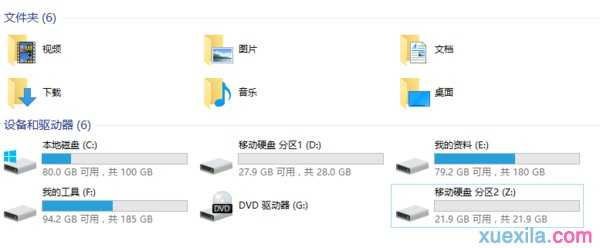
全选里面的文件 复制
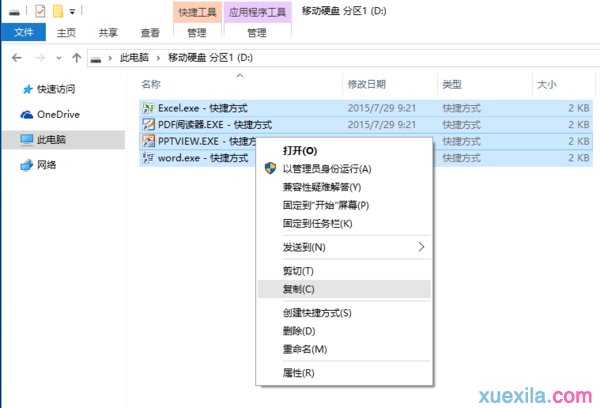
到刚才的文件夹
粘贴

然后 再备份 分区二里的文件
操作方法一样,只是这次是打开分区2
复制粘贴到刚才的文件夹中
步骤 2
按下win键+R键 (或者直接在开始菜单找运行)
粘贴进 diskmgmt.msc 然后回车
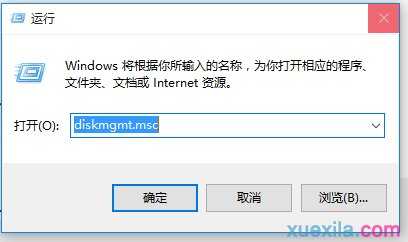
点击磁盘管理
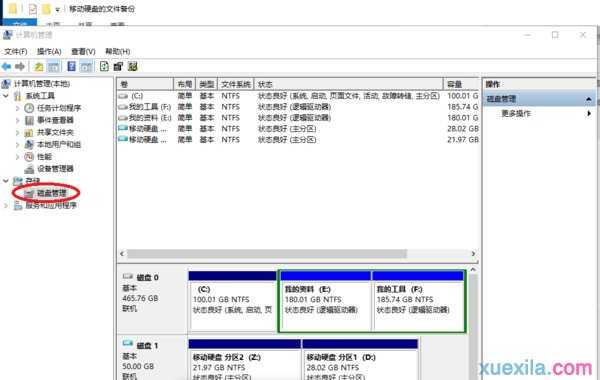
下面的 磁盘1就是 你的移动硬盘(我的移动硬盘里有重要数据,不能给你做教程用,就用虚拟磁盘代替了 请谅解)

然后删除
后面的分区
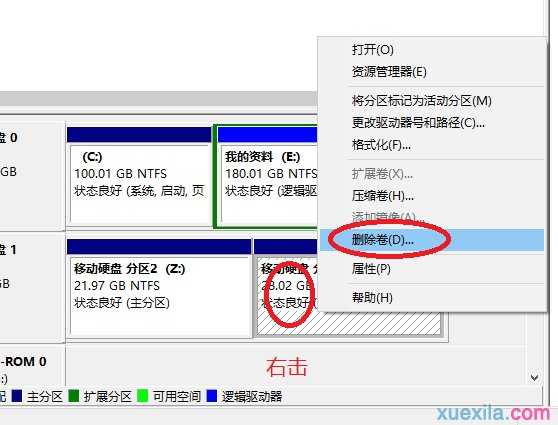

然后扩展前面的分区

然后一路下一步
不要改设置
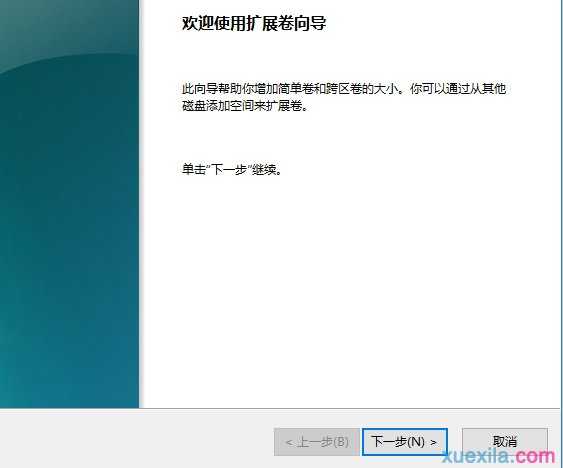
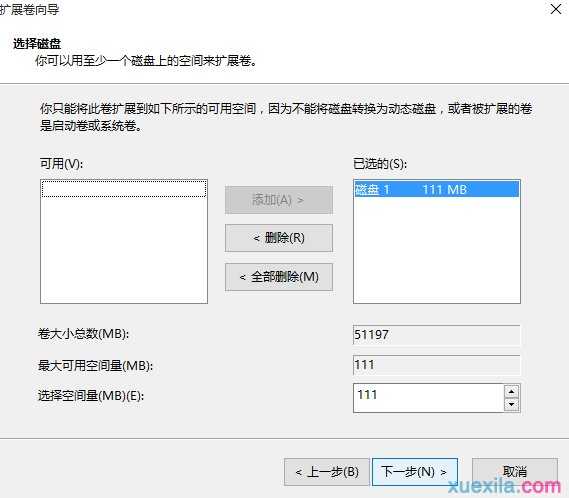

然后就这样了。。完成
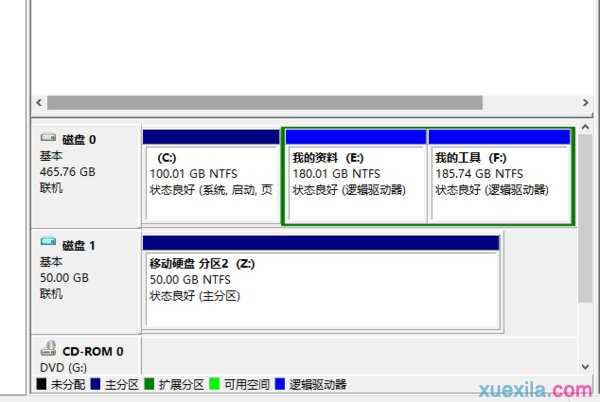
在打开之前的备份 复制粘贴到新分区吧
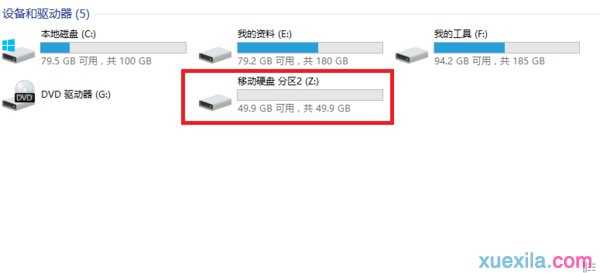
如果操作不错的话 分区一中的文件不会丢失
只要整理分区二就好了

win7硬盘分区怎么合并的评论条评论